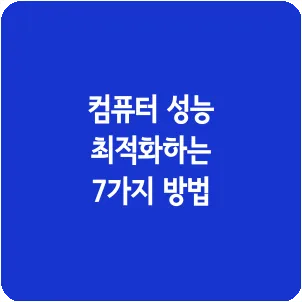
컴퓨터 성능 최적화 방법
컴퓨터의 성능을 개선하고 최적화하는 방법을 찾고 계신가요? 사용하다 보면 컴퓨터가 점점 느려진다는 기분이 들 때가 있습니다. 이는 기기 특성상 시간이 지나면서 속도가 떨어지는 경향이 있기 때문입니다.
윈도우를 운영하는 PC는 업데이트가 진행될수록 필요한 사양이 점점 증가합니다. 이로 인해 컴퓨터가 이러한 요구를 어떻게 처리하는지가 전반적인 성능에 중요한 영향을 미칠 수 있습니다.
새 노트북을 구매하면 간단하게 문제가 해결되지만, 몇 가지 방법을 통해 경제적으로 PC 성능을 개선할 수 있습니다. 여기서는 누구나 쉽게 활용할 수 있는 PC 성능 향상 방법들을 정리해 보겠습니다.
컴퓨터 성능을 개선하고 최적화하는 7가지 방법
컴퓨터 재부팅하기
컴퓨터를 재부팅하는 것만으로도 여러 문제를 해결할 수 있습니다. PC를 껐다가 다시 켜면 일부 프로그램이 닫히고 메모리에 저장된 데이터가 지워집니다.
이처럼 새롭게 시작하는 것은 보통 성능과 안정성 관련 문제를 해결하는 데 유익할 수 있습니다.
PC를 재시작하려면 하단의 윈도우 아이콘을 클릭한 다음 <다시 시작> 옵션을 선택하거나 종료 버튼을 누른 후 재시작을 선택하면 됩니다.
불필요한 프로그램 삭제하기
대부분의 컴퓨터에는 사용자들이 거의 사용하지 않는 여러 프로그램이 기본적으로 설치되어 있는 경우가 많습니다.
이러한 프로그램은 개인 컴퓨터의 저장 공간을 사용하게 되며, 저장 공간이 부족할 경우 PC의 전반적인 성능이 저하될 수 있습니다.
따라서 몇 가지 소프트웨어를 삭제하는 것만으로도 충분한 공간을 확보할 수 있습니다. 보통 새로운 소프트웨어의 업데이트 알림이 팝업으로 나타날 때 주로 이를 인지할 수 있습니다.
설치된 프로그램을 점검한 후 삭제가 필요한지 판단합니다. 사용하지 않는 프로그램을 없애기 위해서는 다음 단계를 따라 진행하시면 됩니다.
1) 컴퓨터 하단의 검색 박스에 <제어판>이라고 입력합니다.
2) 컴퓨터 설정 변경 화면에서 아래쪽에 위치한 <프로그램 삭제> 옵션을 선택합니다.
3) 현재 PC에 설치된 모든 프로그램을 확인할 수 있는 목록입니다.
자신이 사용하지 않는 프로그램이 있다면, 해당 프로그램 이름에 마우스 오른쪽 버튼을 클릭하고 제거 버튼을 선택하면 삭제 과정이 시작됩니다.
이런 프로그램이 컴퓨터 성능을 떨어뜨리는 이유 중 하나는 이러한 프로그램이 PC가 켜질 때 자동으로 실행되기 때문입니다.
제거해야 할 프로그램인지 판단하기 위해서는 우선 검색을 통해 확인하는 것이 바람직합니다.
시작 프로그램 구성하기
컴퓨터를 켤 때 자동으로 실행되는 프로그램을 줄이면 성능을 개선할 수 있습니다. 윈도우 10이나 11에서는 특정 프로그램들이 부팅 시 함께 시작될 수 있습니다.
컴퓨터의 작업 관리자 기능을 이용해 볼 수 있지만, 특정 소프트웨어를 통해 시작되는 프로그램을 제어할 수도 있습니다.
시작 프로그램을 없애기 위해서는 우선 어떤 프로그램이 시작할 때 실행되는지를 정확히 알아야 합니다.
다른 프로그램들이 있는 건 맞지만, 개인적으로 저는 고클린을 선호하고 있습니다.
프로그램을 설치하면 아래와 같이 여러 가지 메뉴가 나타나는 것을 확인할 수 있습니다.
시작 메뉴에서 프로그램 관리를 선택합니다.
부팅 시 동시에 실행되는 프로그램 리스트를 확인할 수 있습니다.
주어진 이미지처럼 빨간 점이 없는 프로그램에 체크한 다음 아래의 삭제 버튼을 눌러주면, 필요 없는 프로그램이 제거됩니다.
RAM 향상하기
RAM은 랜덤 액세스 메모리의 약자로, 데이터를 임시로 저장하는 기억 장치입니다. 램은 CPU의 작업을 지원하여 사용자가 내리는 명령을 효과적으로 처리하는 데 도움을 주는 도구입니다.
램 카드의 성능이 향상될수록 로딩 속도가 빨라지고, 그 결과 기기의 전반적인 성능이 개선됩니다.
윈도우 10에서는 컴퓨터 성능을 개선하기 위해 램을 적게 사용하는 경향이 있지만, 용량이 큰 램을 사용할 경우 PC의 속도를 증가시키는 데 효과적인 방법이 될 수 있습니다.
대체로 고성능 게이밍 노트북은 큰 용량의 램을 갖추고 있는 것이 일반적입니다.
최근 온라인 사이트들이 다양한 정보를 제공함에 따라, 일반적인 컴퓨터에서 사용되는 램의 용량도 높아지는 경우가 많습니다.
PC의 RAM은 보통 교체하기보다는 추가하는 경우가 많습니다. 추가하는 방법이 컴퓨터 성능을 더 경제적으로 향상시킬 수 있는 이유입니다.
기본적으로 컴퓨터에 대한 이해가 있다면 램을 구매해 직접 추가할 수도 있습니다. 또는 AS 센터를 통해 추가하는 방법도 존재합니다.
컴퓨터 성능 향상 방법: 악성 코드 검사하기
컴퓨터에 바이러스나 악성 소프트웨어가 존재할 경우, PC의 속도가 느려질 수 있습니다. 따라서 바이러스의 존재 여부를 확인하려면 백신 프로그램을 이용해 스캔을 진행하는 것이 좋습니다.
요즘 대부분의 사람들은 윈도우 디펜더를 통해 멜웨어가 설치될 때 자동으로 알림을 받고 차단하는 기능을 사용하기 때문에 검색이 간편해졌습니다.
또한 윈도우 디펜더 외에도 여러 백신 소프트웨어를 활용하여 검색할 수 있습니다.
일부 소프트웨어는 뛰어난 성능을 제공하지만, PC에서 필요한 저장 용량이 많아질 수 있고, 충돌 문제를 일으킬 가능성도 있습니다.
적합한 백신 프로그램을 선택하여 설치한 후, 기계의 감염 상태를 점검하는 것도 컴퓨터 성능을 향상시키는 데 유익한 방법입니다.
SSD로 변경하기
컴퓨터 성능을 높이기 위해 SSD를 활용하는 방법이 있습니다. SSD는 Solid State Drive의 줄임말로, 기존의 HDD와 비교했을 때 PC를 훨씬 더 신속하게 운영할 수 있는 장점이 있습니다. 특히 시스템이 시작될 때 더욱 빠르게 부팅할 수 있습니다.
요즘에는 대부분의 PC가 SSD를 장착하고 나오기 때문에, 처음 구매할 때 SSD가 탑재된 PC를 고르는 것도 괜찮은 선택이 됩니다.
내부 SSD를 사용할 수 없는 상황이라면 언제든지 USB 3.0으로 PC에 연결할 수 있는 외부 드라이브를 구매할 수 있습니다.
SSD는 PC의 운영을 지원하는 추가적인 힘을 제공할 뿐만 아니라, 원활한 작동을 위해 더 많은 임시 메모리가 요구되는 애플리케이션을 더욱 원활하게 실행할 수 있게 도와줍니다.
SSD가 없는 PC라면 AS 센터를 방문하거나, 지식이 있는 사람은 스스로 교체할 수 있습니다.
캐시 비우기
PC에 여유 공간이 많을수록 원활하게 작동됩니다. 반면에 저장 공간이 부족하면 성능에 부정적인 영향을 줄 수 있습니다.
저장 공간을 늘리는 또 다른 방법은 컴퓨터에서 쌓인 캐시 파일을 삭제하는 것입니다. 임시 파일과 휴지통의 내용을 지워서 PC의 여유 공간을 만들 수 있습니다.
PC에서 프로그램이나 파일을 삭제하면 즉시 사라지는 것이 아니라 휴지통에 저장됩니다. 따라서 바탕화면에서 휴지통으로 가서 쌓여 있는 파일을 없애야 합니다.
휴지통에 있는 파일을 비우는 것으로도 저장 공간을 늘릴 수 있습니다. 또한 캐시 파일을 지우고 싶다면 앞서 언급한 고클린 프로그램을 활용할 수 있습니다.
고클린의 하드디스크 최적화 기능을 사용하면 캐시 파일을 전부 삭제할 수 있습니다.
웹 브라우저 캐시 삭제하기
브라우저는 웹사이트나 이미지가 로드되는 속도에 영향을 주는데, 특정 브라우저를 계속 사용할 때 삭제되지 않은 캐시가 쌓일 수 있습니다. 이럴 경우 캐시를 삭제하는 것이 바람직합니다.
이러한 캐시는 여러 웹사이트를 탐색할 때 모은 데이터로 구성되어 있습니다. 많은 웹사이트들이 사용자의 검색 행동을 기록하기 위해 쿠키를 이용합니다. 이렇게 사용자가 방문한 사이트에 의해 생성된 쿠키는 브라우저에 저장됩니다.
이러한 쿠키는 컴퓨터의 성능을 떨어뜨리는 기능을 합니다.
크롬 브라우저에서는 오른쪽 상단에 있는 세 개의 점을 클릭한 뒤, 인터넷 사용 기록 삭제 버튼을 선택하면 전체 기록을 없애거나 특정 기록만 선택하여 삭제할 수 있습니다.
인터넷 사용 기록, 쿠키, 기타 웹사이트 데이터, 그리고 저장된 이미지와 파일 중에서 원하는 부분만 골라서 삭제할 수 있습니다.
시간대에 따라 기록을 삭제하는 것도 가능합니다. 브라우저를 더욱 원활하게 사용하려면 모든 시간대의 기록을 한꺼번에 삭제하는 것이 좋습니다.
컴퓨터 최적화와 성능 개선에 대한 내용을 정리해 보았습니다. 많은 사람들이 간편하게 시도할 수 있는 방법들이며, 특히 RAM을 추가하거나 SSD로 교체하는 것만으로도 마치 새 PC처럼 이용할 수 있으니 참고해 주세요.